วิธีลบบัญชี Facebook อย่างถาวร
สิ่งที่ต้องรู้
- ไปที่ การตั้งค่า > ข้อมูล Facebook ของคุณ.ถัดจาก การปิดใช้งานและการลบ, เลือก ดู > ลบบัญชี > ดำเนินการต่อเพื่อลบบัญชี.
- ต่อไป คลิก ลบบัญชี (หรือเลือกที่จะ ปิดการใช้งานบัญชี หรือ ดาวน์โหลดข้อมูล). ใส่รหัสผ่าน คลิก ดำเนินการต่อและยืนยันการลบ
- หากคุณเปลี่ยนใจ ให้เข้าสู่ระบบ Facebook ภายใน 30 วัน และยืนยันว่าคุณต้องการยกเลิกการลบบัญชี
บทความนี้อธิบายวิธีลบ .ของคุณอย่างถาวร เฟสบุ๊ค พร้อมทั้งปัจจัยที่ต้องพิจารณาก่อนดำเนินการตามขั้นตอนนี้ คำแนะนำนำไปใช้กับ Facebook ที่เข้าถึงผ่านเว็บเบราว์เซอร์บนคอมพิวเตอร์เดสก์ท็อป
วิธีปิดบัญชี Facebook ของคุณอย่างถาวร
ทำตามขั้นตอนเหล่านี้เพื่อยุติความสัมพันธ์ของคุณกับ Facebook ในที่สุด:
-
บนหน้าจอหลักของ Facebook ให้คลิกลูกศรชี้ลงที่มุมขวาบน

-
ในเมนูที่ปรากฏขึ้น ให้เลือก การตั้งค่าและความเป็นส่วนตัว > การตั้งค่า. (หมายเหตุ: คุณอาจต้องเลือกการตั้งค่าและความเป็นส่วนตัวก่อนจึงจะพบการตั้งค่า)

-
เมื่อ การตั้งค่าบัญชีทั่วไป หน้าจอปรากฏขึ้น คลิก ข้อมูล Facebook ของคุณ บนแถบนำทางด้านซ้าย

-
ในข้อมูลที่ปรากฏบนหน้าจอ ให้เลือก ดู ถัดจาก การปิดใช้งานและการลบ.

-
ในหน้าถัดไป ให้เลือก ลบบัญชี แล้วคลิก ดำเนินการต่อเพื่อลบบัญชี. (หมายเหตุ: พื้นที่นี้ก่อนหน้านี้แสดงเป็นลบบัญชีอย่างถาวรดังแสดงในภาพ ลบบัญชีเป็นถ้อยคำปัจจุบัน)

-
หน้าจอใหม่ให้คุณมีตัวเลือกในการ ปิดการใช้งานบัญชี หรือถึง ดาวน์โหลดข้อมูล. หากคุณยังไม่ได้ดาวน์โหลดข้อมูลส่วนบุคคล (รูปภาพ ประวัติการสนทนา โพสต์ ฯลฯ) ที่คุณต้องการเก็บไว้ ให้เลือก ดาวน์โหลดข้อมูล และรอให้การดาวน์โหลดเสร็จสิ้น หรือคลิก ลบบัญชี.
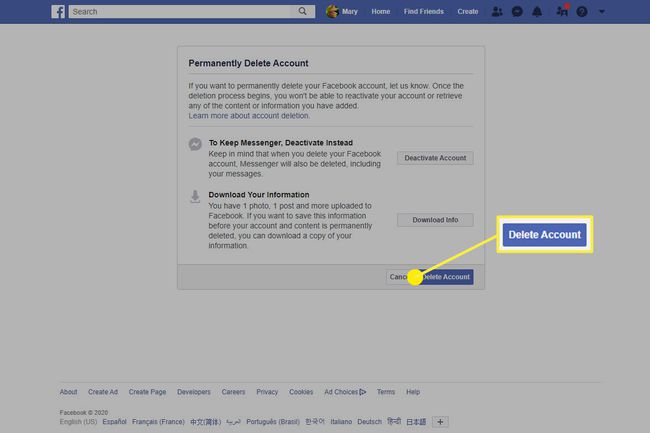
ตรวจสอบให้แน่ใจว่าคุณต้องการลบบัญชี Facebook ของคุณจริงๆ ก่อนที่คุณจะดำเนินการ หลังจาก 30 วัน คุณจะไม่สามารถกู้คืนบัญชีที่ถูกลบได้
-
ป้อนรหัสผ่านของคุณเมื่อได้รับแจ้ง จากนั้นคลิก ดำเนินการต่อ.
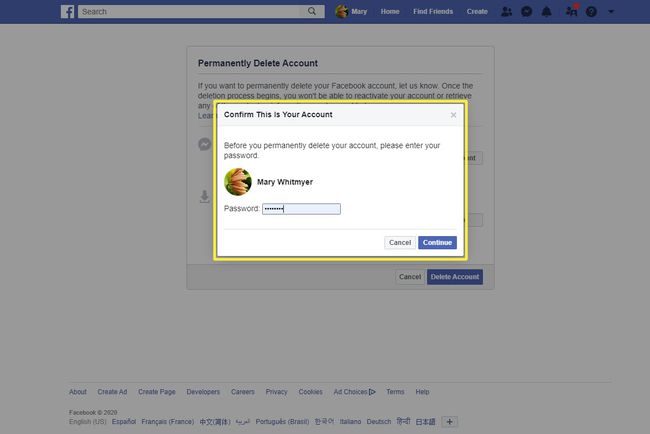
-
คุณจะได้รับแจ้งอีกครั้งเพื่อยืนยันว่าต้องการลบบัญชี คลิก ลบบัญชี.

บัญชีของคุณจะถูกลบชั่วคราว และคุณจะกลับไปที่หน้าจอเข้าสู่ระบบ
สิ่งที่ต้องพิจารณาก่อนลบ Facebook
ก่อนที่คุณจะลบบัญชี Facebook ของคุณ โปรดใช้เวลาพิจารณาถึงสิ่งที่คุณอาจสูญเสียโดยการลบออก ตัวอย่างเช่น คุณมีรูปภาพที่มีอยู่ใน Facebook เท่านั้นหรือไม่ หรือบัญชีอื่นๆ (เช่น Instagram หรือ Pinterest) ที่อาจเชื่อมโยงกับข้อมูลการเข้าสู่ระบบ Facebook ของคุณเพื่อเข้าถึง หากคุณไม่แน่ใจว่า Facebook เกี่ยวพันกันอย่างไรในโลกดิจิทัลของคุณ อาจเป็นความคิดที่ดีที่จะปิดการใช้งาน ขั้นแรกให้เข้าใจว่าคุณต้องเปลี่ยนบัญชีและรหัสผ่านใดก่อนที่จะตัดบริการโดยสมบูรณ์ ปิด.
หากคุณแน่ใจว่าพร้อมที่จะลบบัญชีของคุณ อย่างน้อยที่สุดคุณควรมี สำรองข้อมูลที่คุณเก็บไว้ใน Facebook. นี่อาจเป็นอะไรก็ได้ตั้งแต่รูปภาพของคุณไปจนถึงประวัติการแชทและแม้แต่รายชื่อเพื่อน คุณจะมีตัวเลือกในการเลือกข้อมูลที่จะดาวน์โหลดเมื่อคุณเริ่มดำเนินการ
หากคุณเปลี่ยนใจที่จะลบบัญชีของคุณภายในหน้าต่างการลบ 30 วัน คุณสามารถกลับเข้าสู่ระบบ Facebook และยืนยันว่าคุณต้องการยกเลิกการลบเพจ จากนั้นหน้าจะถูกกู้คืน หลังจาก 30 วัน บัญชีและข้อมูลทั้งหมดในบัญชีจะถูกลบอย่างถาวร
ต้องการทำเช่นนี้จากโทรศัพท์ของคุณแทนหรือไม่ นี่มัน ทำอย่างไรบน Android และ สิ่งที่ต้องทำบน iPhone.
